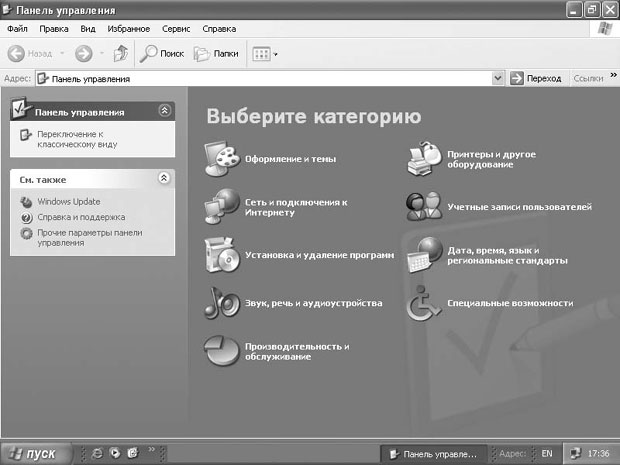Персональные настройки Windows XP
То, как программа выглядит на экране вашего компьютера, и то, как вы ее используете, во многом определяется значительным улучшением в пользовательском интерфейсе Microsoft Windows XP. Некоторые элементы интерфейса, такие, как графика, шрифты и используемые цвета, являются чисто зрительными, косметическими. Другие аспекты влияют на вашу работу. Это, например, то, как много вы видите на экране, как компьютер отображает числовые значения, какой язык на нем установлен. В этой лекции вы узнаете, как приспособить компьютер именно к вашему стилю работы.
До недавнего времени большинство людей могло взаимодействовать с компьютером только в рамках чтения, набора текста на клавиатуре и щелчков мышью. С операционной системой Windows XP разговор с компьютером уже не является научной фантастикой. Вы узнаете, как научить компьютер распознавать ваш голос и как выбрать тот голос, которым компьютер будет разговаривать с вами.
Для некоторых людей возможность разговаривать с компьютером является чем-то вроде преодоления физических трудностей. Для нетрудоспособных людей существует множество приспособлений, которые позволили бы им полностью использовать возможности компьютера. Компания Microsoft идет далеко впереди в попытках сделать технологии более достижимыми и тесно сотрудничает с другими компаниями и организациями, чтобы удостовериться, что их технология полностью соответствует создаваемым устройствам. В этой лекции вы узнаете о различных возможностях, которыми теперь обладаете, для того, чтобы лучше видеть, слышать и просто контролировать ваш компьютер.
Учебные файлы для этой лекции находятся в папке SBS\WindowsXP\Personalizing. (Подробнее об установке учебных файлов см. "Использование программного обеспечения" )
Изменение внешнего вида и содержания Windows
Вы можете легко менять внешний вид системы путем изменения ее темы. Каждая тема включает в себя фоновый узор или картинку для рабочего стола, цветовую гамму, в которой отображены панели названий и метки, типы шрифтов, которые использованы в панелях названий, метках и кнопках, значки для графической характеристики некоторых программ, звуки, связанные с конкретными действиями, и другие элементы. Предыдущие версии Windows содержали длинные списки всевозможных тем, а дополнительные можно было скачать из Интернета. Процесс выбора темы в Windows XP упрощен: предлагаются две основные темы, Windows XP и Windows Classic, а остальные доступны в сети.
В данном упражнении вы научитесь переключаться между темами Windows XP и Windows Classic. Если хотите, то можете воспользоваться другими темами позже самостоятельно.
Для этого упражнения нет учебных файлов.
Выполните следующие действия.
- Если вы еще не вошли в Windows, сделайте это.
- Из меню Пуск (Start) откройте Панель управления (Control Panel). Откроется окно Панель управления (Control Panel).
- Щелкните на значке Оформление и темы (Appearance and Themes). Откроется окно Оформление и темы (Appearance and Themes).
- Щелкните на пункте Изменить тему оформления (Change the computer's theme). Появится диалоговое окно Свойства: Экран (Display Properties) с открытой вкладкой Темы (Themes). В окне Образец (Sample) показан образец данной темы.
- Щелкните на стрелке, направленной вниз, справа от окна Тема (Theme), а из ниспадающего списка выберите Классическая (Windows Classic). Окно изменится, чтобы показать образец вашего выбора.
- Нажмите OK, чтобы закрыть диалоговое окно и применить изменения. Вы вернулись в диалоговое окно Оформление и темы (Appearance and Themes), которое теперь открыто на белом фоне. Панель задач и меню Пуск (Start) также изменились.
- Чтобы вернуться на рабочий стол, нажмите кнопку Закрыть (Close) окна. Классический рабочий стол по сравнению с рабочим столом Windows XP выглядит гораздо менее привлекательно!
- Повторите шаги со второго по четвертый, чтобы вернуться к вкладке Темы (Themes) диалогового окна Свойства: Экран (Display Properties).
- Cправа от окна Темы (Themes) нажмите стрелку, направленную вниз. Из ниспадающего списка выберите Windows XP.
- Нажмите OK, чтобы вернуться к окну Оформление и темы (Appearance and Themes), которое теперь имеет внешний вид Windows XP.
- Нажмите кнопку Закрыть, чтобы закрыть окно Оформление и темы (Appearance and Themes).